
이 게시물은 2021.03.12 타 블로그에 작성된 내용의 백업본입니다.
티스토리 블로그는 네이버 블로그와는 다르게 스킨 적용을 이용하여 매우 다양한 모습으로 변경이 가능합니다.
수많은 스킨 중에 자신의 취향에 맞는 것을 찾는 것 또한 재미죠.
스킨을 찾는 방법은 다음과 같습니다.
#1 티스토리의 무료 배포 스킨

기본적으로 티스토리에서 무료로 배포하고 있는 스킨은 현재(2021.03.06 기준) 10종류가 있습니다.
*얼마전까진 상당히 많았습니다만, 최근 반응형 스킨이 아닌 모든 구형 스킨은 더이상 사용되지 않아 삭제되었습니다.
꾸미기 > 스킨 변경에서 확인 가능하며, 원하는 스킨에 마우스를 올려보면 미리보기와 적용을 클릭 한 번으로 할 수 있습니다.
장점이라면 언제든지 쉽게 적용 가능하다는것과, html을 어느 정도 볼 줄 안다면 원하는 부분을 노력과 감(?)으로 찾아 원하는 스타일로 변경할 수 있다는 것이 있겠네요.
개인적으로는 블로그 하단에 제작자의 이름이 강요되지 않는 부분이 매우 큰 장점이라 생각됩니다.
#2 이용자들이 수정 및 직접 제작한 스킨

블로그 관리 페이지의 왼쪽 위에 '스킨'이라는 항목을 선택한 후, '이용자 제작 스킨'을 선택하면 매우 다양한 종류의 스킨을 많이 볼 수 있습니다.
단, 이쪽은 유료로 구입을 해야 이용 가능한 스킨이 많습니다.
정상적인 결재 시스템이 구축이 되어있는건 아니고, 마음에 드는 스킨의 제작자가 마련한 결재를 통해서 구매한 후 스킨 파일을 다운로드하여 직접 블로그에 적용시켜야 합니다.
대부분의 스킨들이 '꾸미기 > 스킨 변경 > 스킨 등록'으로 이동한 후 파일을 전부 올리면 자동으로 적용이 되기는 하지만, html을 이용한 수정이 힘들다거나, 대부분의 스킨들 하단에 제작자의 스킨 판매 블로그로 이동되는 링크가 포함되어 있다는 게 큰 단점입니다.
여담이지만 제가 운영하는 다른 블로그의 경우는 티스토리 무료 스킨중 하나인 Whatever를 사용하고 있습니다.
방문객에게 가장 크게 보여지는 부분 중 하나이니 글이나 카테고리에 맞춰 자신에게 어울리는 스킨을 선택하여 이용하시면 됩니다.
#3 스킨의 적용까지 끝마쳤다면...
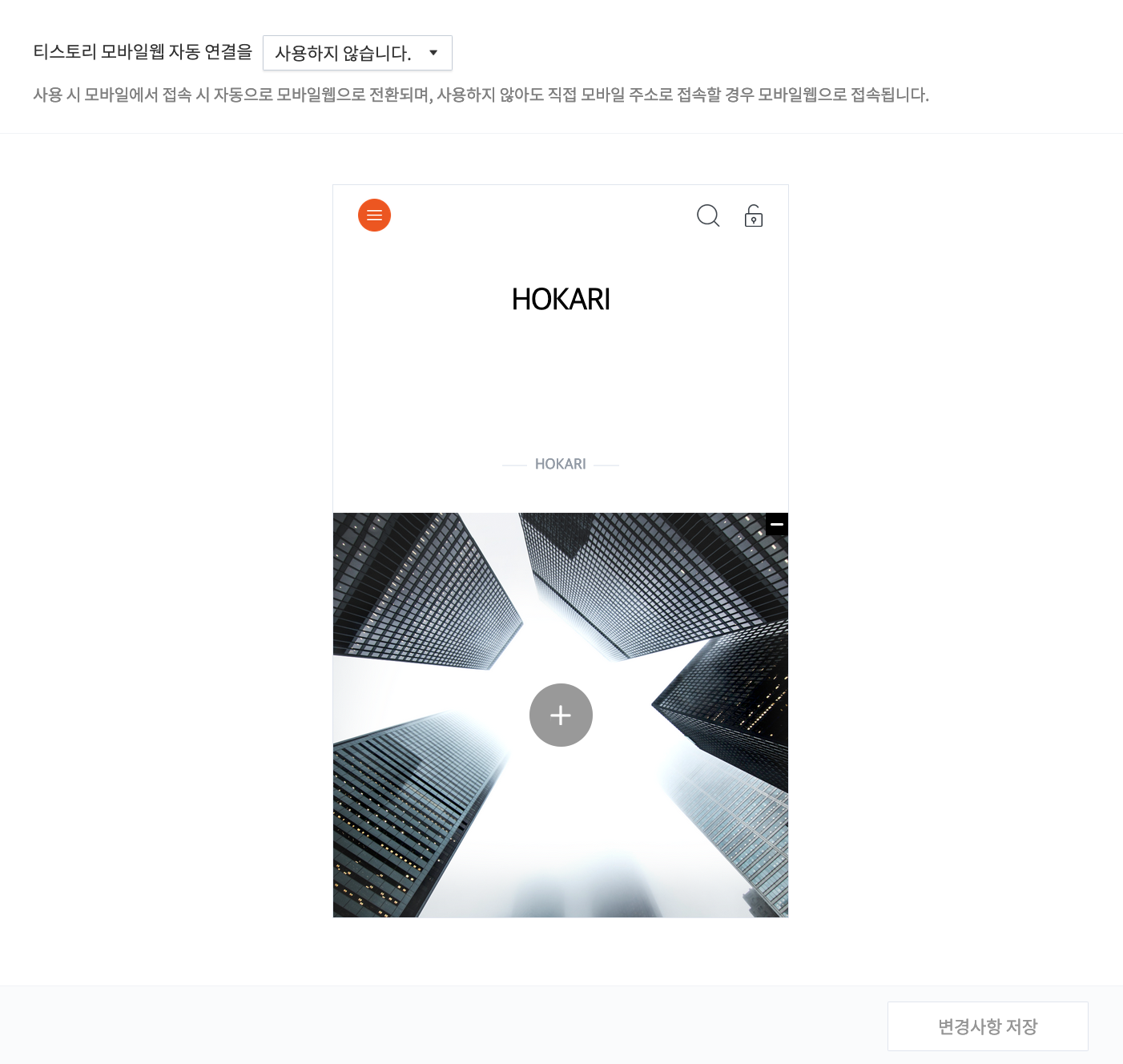
최근 나오는 많은 스킨들이 '커버'기능을 지원하고 있습니다.
이 기능을 이용하기 위해선 '꾸미기 > 모바일' 항목으로 이동하여 '티스토리 모바일웹 자동 연결을 사용하지 않습니다'로 변경해야 모바일에서도 이쁜 스킨을 확인 할 수 있으니 꼭 변경하시길 바랍니다.
각각의 설정은 스킨편집, 사이드바, 메뉴 등을 통해 더욱 다양하게 변경 가능하지만, 이 부분은 스킨에 따라 천차만별이기에 관련 내용은 생략하도록 하겠습니다.